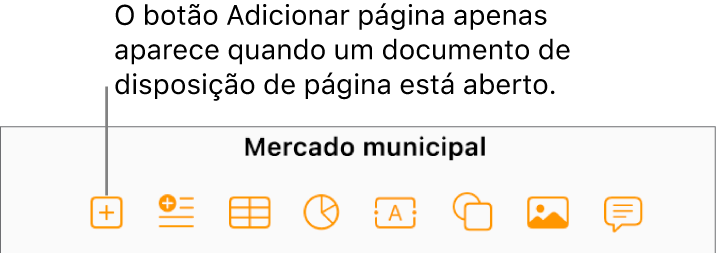Introdução aos documentos de processamento de texto e de disposição de página no Pages para iCloud
Pode utilizar o Pages para iCloud para criar documentos de processamento de texto e disposição de página. Embora possa adicionar qualquer tipo de conteúdo, incluindo texto, fotografias, gráficos, tabelas e muito mais, a ambos os tipos de documento, existem diferenças importantes na forma como trabalha com cada um.
Processamento de texto: utilizado principalmente para criar um documento que inclui principalmente texto, como um relatório ou uma carta. Estes documentos contêm uma área de corpo de texto onde escreve e o texto flui de uma página para a seguinte, sendo novas páginas criadas automaticamente.
Quando abre um documento de processamento de texto (ou modelo), pode desde logo começar a introduzir texto. Se pretender adicionar texto que está separado do texto de corpo principal, pode adicionar uma caixa de texto. Também pode adicionar imagens, gráficos e outros objetos.
Disposição de página: utilizado principalmente para criar um documento com um design mais personalizado, como um boletim ou um cartaz. Um documento de disposição de página é como uma tela à qual adiciona texto, imagens e outros objetos e, em seguida, edita e organiza os objetos na página como pretender.
Quando abre um documento (ou modelo) de disposição de página, não existe nenhuma área de texto de corpo; para adicionar texto será necessário adicionar uma caixa de texto e digitar na mesma. Novas páginas são adicionadas manualmente.
Como identificar o tipo de documento que está a visualizar: Para verificar se está a trabalhar num documento de processamento de texto ou disposição de página, abra o documento e, em seguida, verifique a parte central da barra de ferramentas. Apenas os documentos com disposição de página têm um botão "Adicionar página” ![]() à esquerda do botão “Inserir”
à esquerda do botão “Inserir” ![]() .
.